主页 > Brother 设备简介 > 触摸式液晶显示屏概述
触摸式液晶显示屏概述
主页屏幕
本设备设有八个选项卡式屏幕 (也称为主页屏幕)。每个主页屏幕可容纳最多八个图标,用于访问各种功能、设备设置和快捷方式。根据需要,主页屏幕总共可摆放最多 57 个图标。
八个主页屏幕可以任意选择。
使用[管理员设置]菜单为选项卡名称分组及重新排列图标。
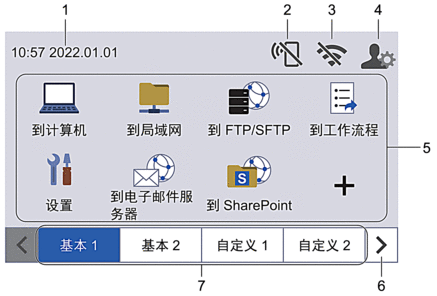
- 日期和时间
在设备上显示日期和时间。
此区域还用于显示错误或维护信息。
 (Wi-Fi Direct 状态)
(Wi-Fi Direct 状态) 按此项可以配置 Wi-Fi Direct 设置。
下列图标显示 Wi-Fi Direct 状态:

- 设备未连接至 Wi-Fi Direct 网络。
按此图标可以配置 Wi-Fi Direct 设置。
- Wi-Fi Direct 设置处于禁用状态。

设备已连接至 Wi-Fi Direct 网络。

无法检测到 Wi-Fi Direct 网络。
 (无线状态)
(无线状态) 下表中的各图标指示无线网络状态:

- 本设备未连接到无线接入点/路由器。
按此图标以配置无线设置。更多详细信息

 快速安装指南
快速安装指南 - 已禁用无线设置。

已连接无线网络。
各主页屏幕上的三级指示器会显示当前的无线信号强度。

无法检测到无线接入点/路由器。

可通过按无线状态按钮配置无线设置。
 (管理设置)
(管理设置) 按此键可访问[管理员设置]菜单。
- 提示
- 如果需要,请在“网络基本管理”中输入用于管理本设备的密码,然后按[确定]。
功能图标、设置图标和快捷方式图标
以下说明介绍了基本的图标和功能。可用功能因型号的不同而有所差异。
 ([设置])
([设置]) 按此项可以访问“设置”菜单。
 ([到计算机])
([到计算机]) 按此按钮可访问“扫描到计算机”功能。
 ([到局域网])
([到局域网]) 按此按钮可访问“扫描到网络”功能。
 ([到 FTP/SFTP])
([到 FTP/SFTP]) 按此按钮可以访问“扫描到 FTP/SFTP”功能。
 ([到工作流程])
([到工作流程]) 按下可访问“扫描到工作流程”功能。
 必须事先在 iPrint&Scan 中配置设置。
必须事先在 iPrint&Scan 中配置设置。 ([到电子邮件服务器])
([到电子邮件服务器]) 按下可访问“扫描到电子邮件服务器”功能。
 ([到SharePoint])
([到SharePoint]) 按此按键可以访问“扫描到 SharePoint”功能。
 ([到USB])
([到USB]) 按此按钮可访问“扫描到 USB”功能。
 (快捷方式)
(快捷方式) 按下此项以创建诸如以下常用操作的快捷方式:“扫描到 PC”、“扫描到电子邮件服务器”、“扫描到 USB”或其他功能。
您可以使用设为快捷方式的选项迅速执行扫描。
- 选项卡滚动按钮
按此项可以显示和访问所有选项卡。
- 主页选项卡
按此项可以显示主页屏幕。
- 如果错误消息或通知出现在信息栏中,请按消息区域以查看详细信息。
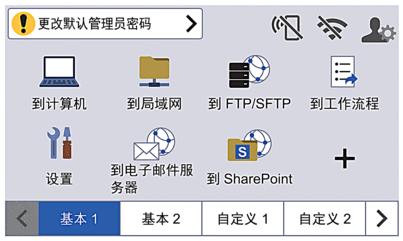
- 出现错误或维护信息时显示警告图标
 。
。 - 当存在有用的提示或补充信息可用时,信息图标
 会显示出来。
会显示出来。
- 本产品采用了由文鼎科技开发股份有限公司开发的字体。
自动开始扫描
“自动开始扫描”功能可让您在将文档放入自动进稿器时自动开始扫描。
要使用“自动开始扫描”,必须先创建“自动开始扫描”快捷方式,然后在“常规设置”中启用“自动开始扫描”设置:
- 按
 以显示[自定义6] 选项卡,然后按该选项卡。
以显示[自定义6] 选项卡,然后按该选项卡。 - 按
 以添加“自动开始扫描”快捷方式。
以添加“自动开始扫描”快捷方式。 - 选择快捷方式功能(例如,扫描到 PC)。
- 按[另存为快捷方式]。当液晶显示屏显示 [这些设置将另存为 快捷方式。] 时,按 [确定]。
- 输入快捷方式名称,然后按[确定]。当液晶显示屏显示 [将此项设置为一键式快捷方式?] 时,按 [确定]。
- 按
 ([设置]) 以访问“设置”菜单。按 ,然后选择 [开]。
([设置]) 以访问“设置”菜单。按 ,然后选择 [开]。
- 提示
- 一次只能保存一个“自动开始扫描”配置文件。
设置菜单
按  ([设置]) 以检查并访问设备的所有设置。
([设置]) 以检查并访问设备的所有设置。
- [常规设置]
按此项可以访问“常规设置”菜单。
- [快捷方式设置]
按此项可以设置快捷方式。如果尚未添加快捷方式,则此选项不可用,无法选择。
- [网络]
按此项可以访问网络设置。
- [设备信息]
按此项可以检查设备的信息。
- [初始设置]
按此项可以访问[日期和时间]、[重置]和[本地语言]菜单。



